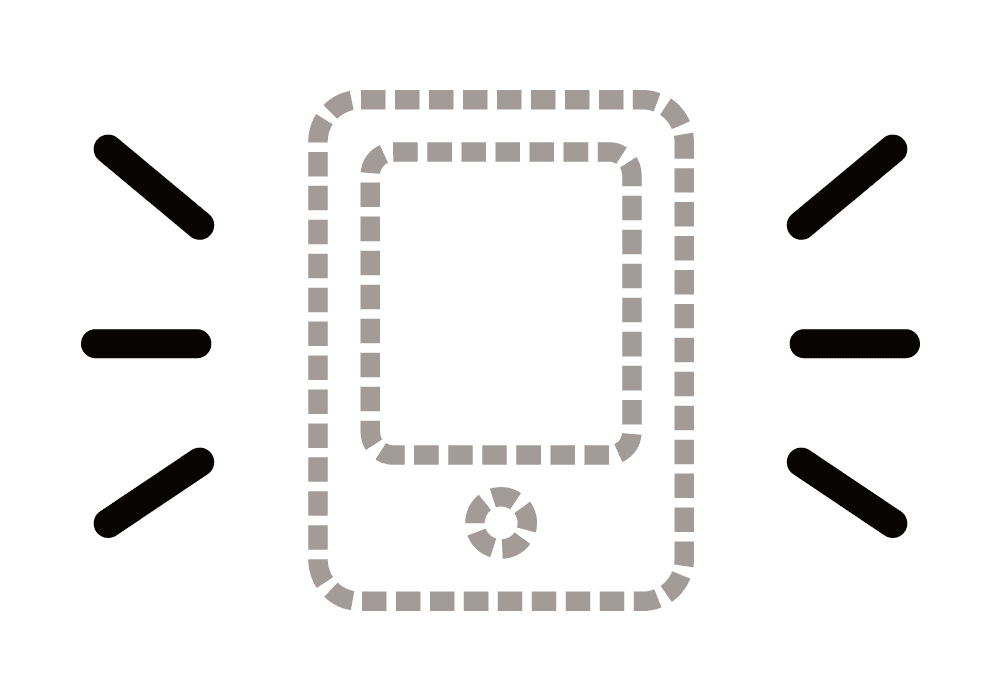iPhoneやAndroidなど使っていて、ときどき下の画像のように
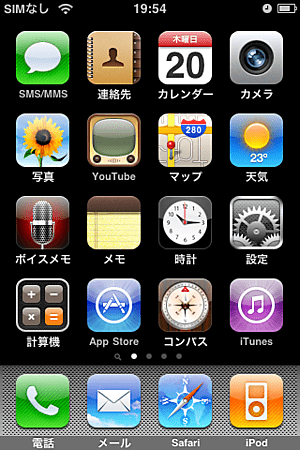
『SIMなし』
と、表示されることありませんか?
お店のほうにも なんで? と持ち込まれる方が最近とても増えました。
SIMなしと表示されてしまった場合、
契約している通信会社の回線が使えない状態になっています。
(この場合Wi-Fiは関係ありません)
つまり、
電話やmail、インターネット検索など
3G回線を使う機能がまったく使えない状態なんです。
これってかなり困りますよね。
対応としては
1、電源を落とす
2、iPhone/SIMピンなどでSIMカードを取り出す
Android/バックカバーとバッテリーを外し、その下にあるSIMカードを取り出す
3、再度SIMカードをしっかりと入れなおす
4、電源を入れる
この作業を順番通りに行います。
そうすると、SIMを認識し直します。
契約している通信会社の名前とアンテナが立ち上がれば
3G回線が使えるようになります。
原因としては
接触不良が1番大きいかと思います。
特にAndroid端末などは衝撃でSIMカードの位置がわずかに
ズレやすいのでは?と感じることがありました。
それでも頻繁に起こるようでしたら
お近くのスマホステーションまでお気軽にご来店ください。
お近くの店舗を探す > 店舗一覧へ